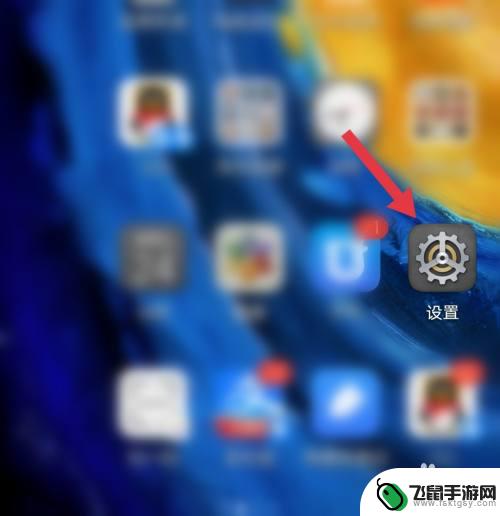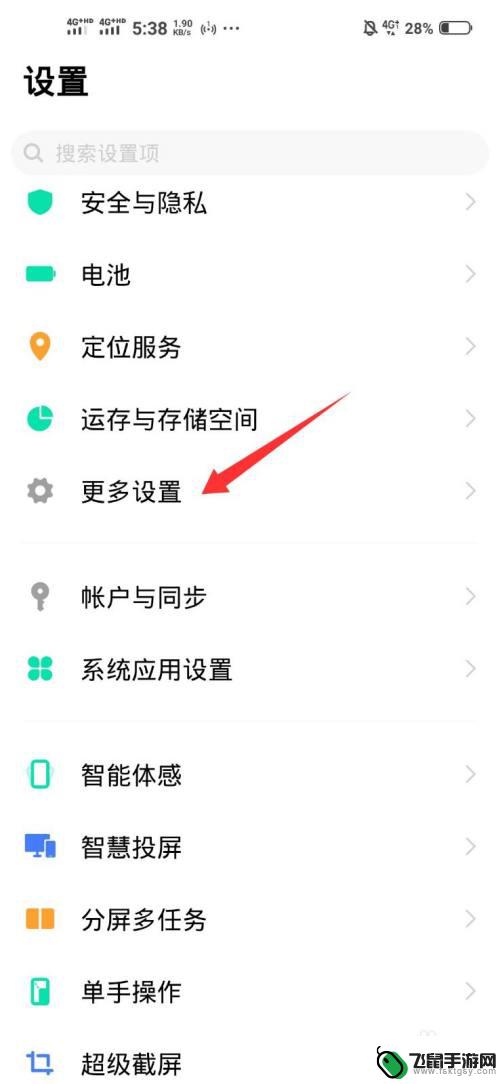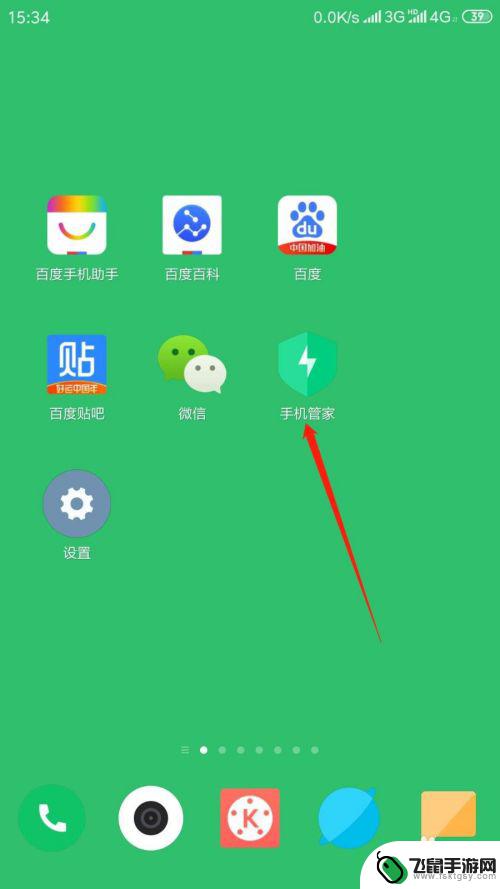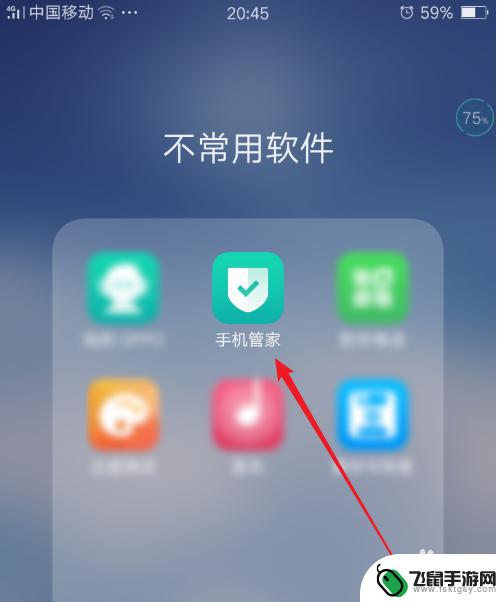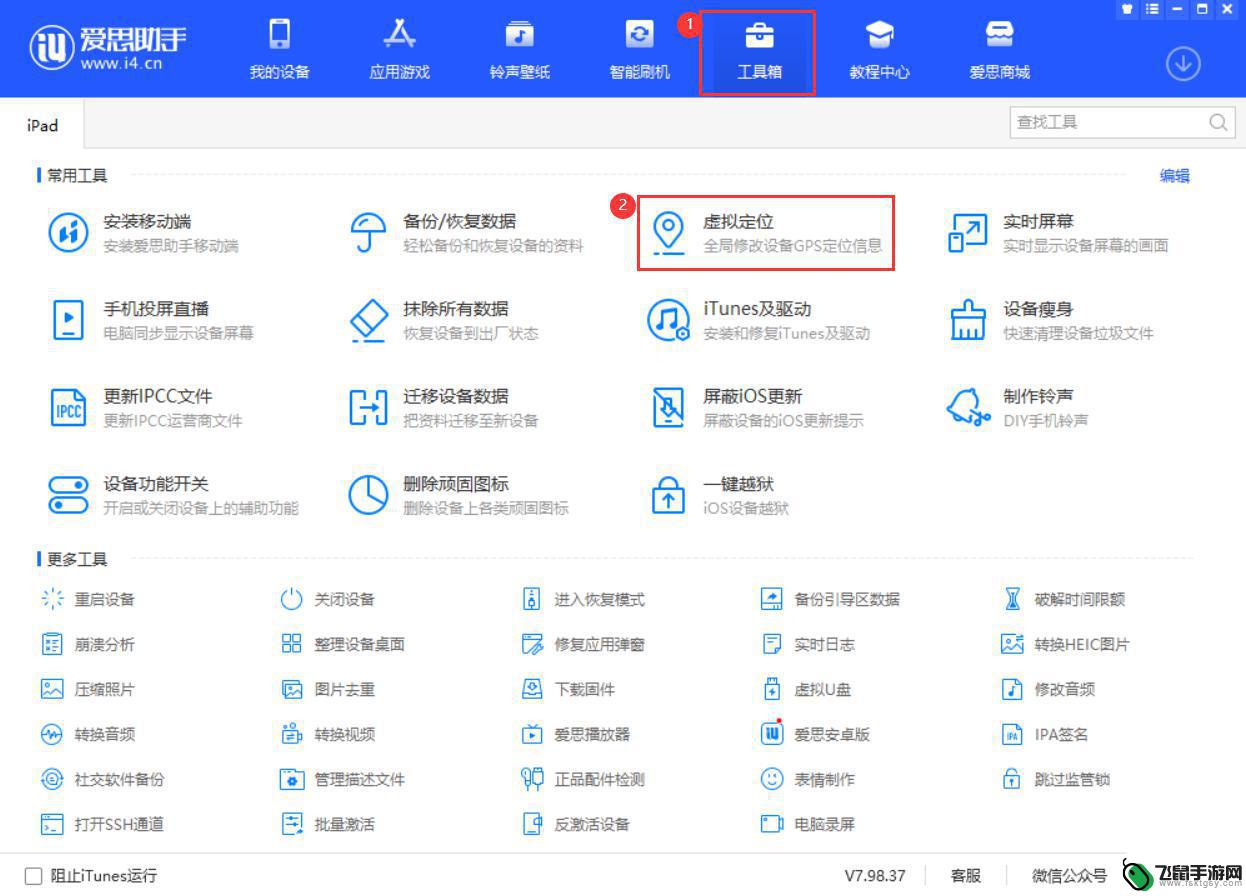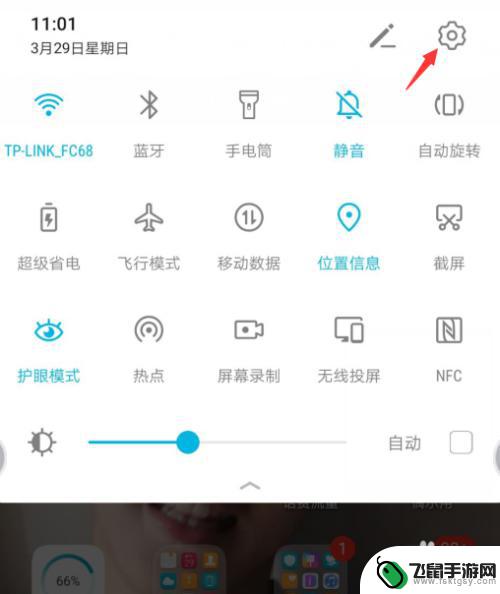手机怎么打开网络权限 手机应用隐私权限设置
时间:2024-11-24来源:飞鼠手游网
如今手机已经成为我们日常生活中不可或缺的一部分,我们几乎所有的信息都依赖于手机来获取,随着手机应用的不断增加,我们的隐私也面临着越来越大的威胁。为了保护个人信息的安全,我们需要了解如何打开手机的网络权限和设置手机应用的隐私权限。只有通过正确的设置,我们才能有效地保护自己的隐私安全。
手机应用隐私权限设置
操作方法:
1.打开手机锁屏,点击“手机管家”。

2.进入应用,点击“安全中心”,再点击“网络助手”。
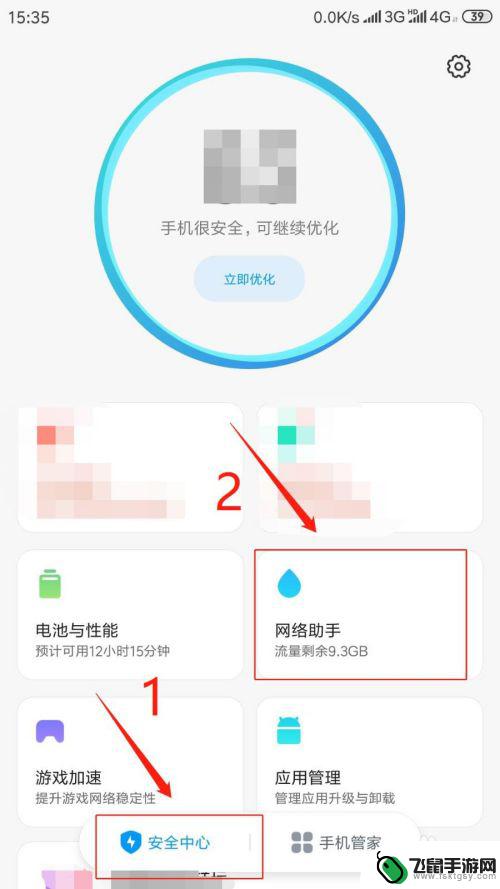
3.进入页面,点击“联网控制”。
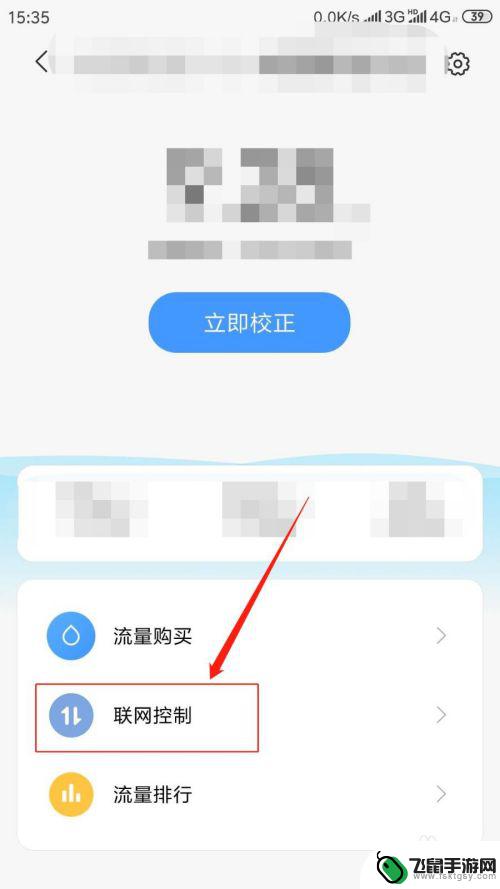
4.进入页面,点击“数据”。在应用列表中点击。指定应用程序“允许或禁止该程序使用移动网络”。
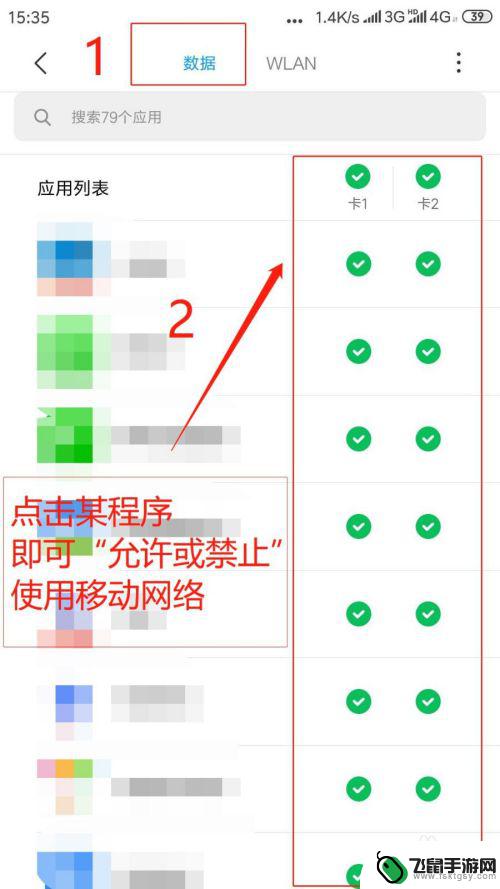
5.点击“WLAN”,在应用列表中点击。指定应用程序"允许或禁止该程序使用无线网络”。
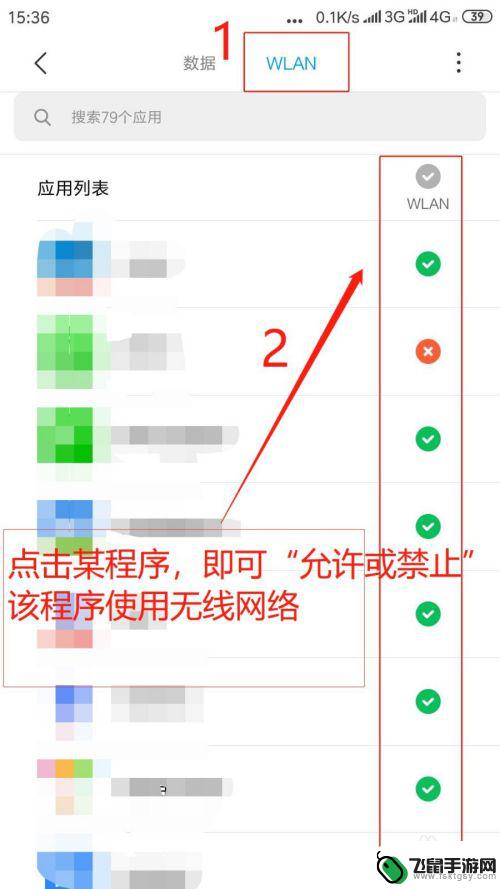
6.点击右上角“●●●”,进行“更多网络访问权限设置”。
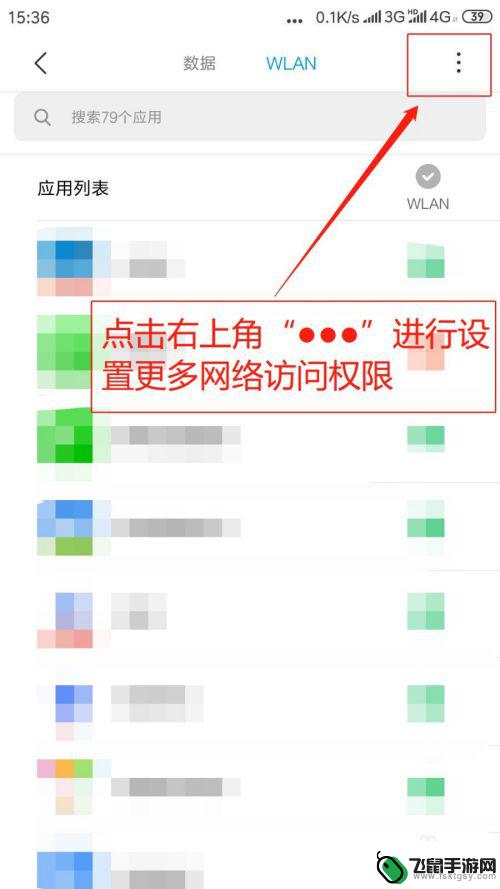
7.弹出菜单,点击“后台联网权限”。
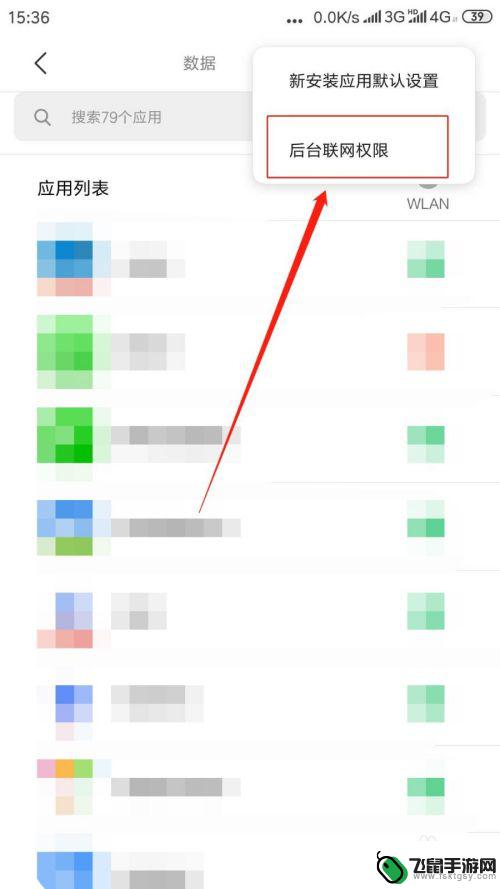
8.进入后台联网权限页面,点击指定程序“联网开关则允许或禁止该程序后台使用网络”。
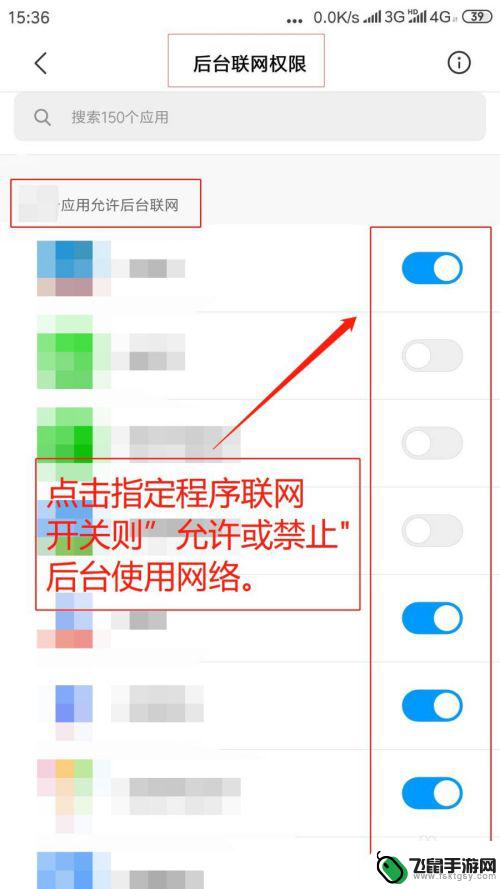
以上就是手机怎么打开网络权限的全部内容,碰到同样情况的朋友们赶紧参照小编的方法来处理吧,希望能够对大家有所帮助。